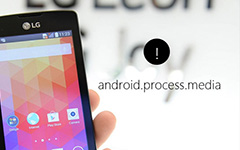Los mejores métodos de 3 para arreglar Android.Process.Acore se han detenido
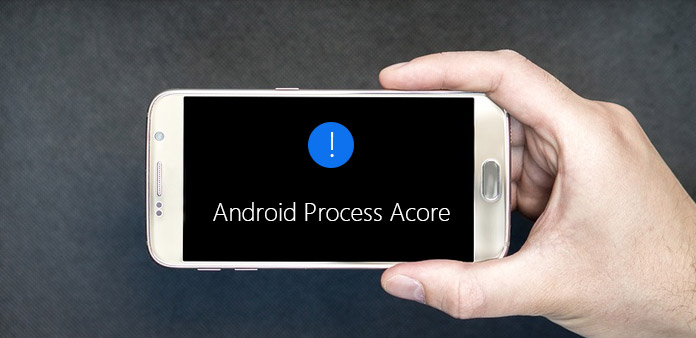
Android no es un sistema operativo perfecto. Y Android.process.acore es uno de los errores persistentes y peligrosos. Es un problema bastante común que enfrentan muchas personas. Los cursos de este error son muy complicados. El ataque de virus, por ejemplo, podría provocar problemas de lectura de datos y Android.process.acore. La falla del sistema Android, el error de actualización del firmware y otros errores de operación podrían provocar este problema. Muchos expertos han publicado soluciones para este problema. Probamos estas soluciones en diferentes modelos de teléfonos para identificar las realmente factibles. En este artículo, vamos a compartir los resultados de las pruebas y mostraremos cómo solucionar el problema de Android.process.acore de manera efectiva.
Método 1. Corregir el error android.process.acore borrando el caché
Teniendo en cuenta que la causa principal del error de Android.process.acore es la falla en la lectura de datos, podemos limpiar los datos de la aplicación de contacto para eliminar este error.
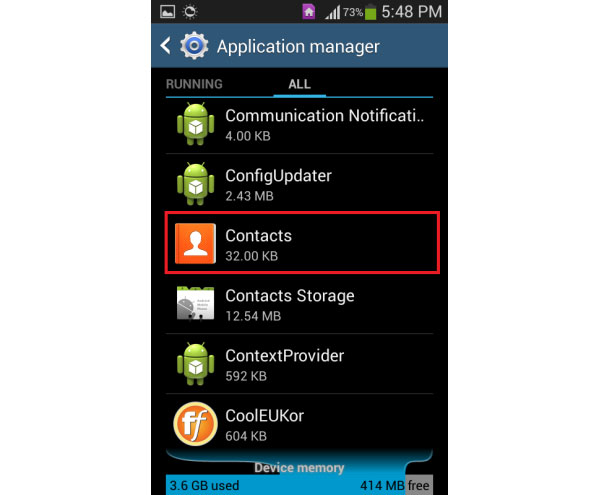
Paso 1. Haz una copia de seguridad de los contactos en tu dispositivo Android y luego apaga Sincronizar. En diferentes modelos de teléfono, las operaciones pueden ser diferentes. Puede encontrar estas dos características en la aplicación de Configuración.
Paso 2. Ve a Ajustes aplicación en la pantalla de inicio y descubra Contactos en la pantalla Administrador de aplicaciones.
Paso 3. Toque en el Contacto opción para abrir la pantalla de información de la aplicación. Luego presiona el botón Forzar parada para detener la aplicación Contactos ejecutándose en segundo plano. Presione el botón Sí en el diálogo de confirmación.
Paso 4. Toque en el Borrar caché en el área Caché. Si el caché no aparece, puede encontrarlo en Almacenamiento o en una opción similar en la pantalla de información de la aplicación. Luego presione la opción Borrar datos, que generalmente está en la misma pantalla con Borrar caché.
Paso 5. De regreso Gestor de aplicaciones pantalla y abra el Almacenamiento de Contactos. Fuerce la detención de esta aplicación, luego borre la caché y los datos presionando Borrar caché y Borrar los botones de datos.
Consejo: Si no puede encontrar la opción de Almacenamiento de Contactos en la pantalla Administrador de aplicaciones, simplemente ignore el paso 5.
Paso 6.Reinicia tu dispositivo Android y restaura los contactos de la copia de seguridad.
Si ha instalado más aplicaciones de contacto, como Facebook, también debe borrar sus datos y memoria caché.
Método 2. Reparar el error de Android mediante el software de actualización o desinstalar aplicaciones
La compatibilidad también podría causar Android.process.acore. Si no ha actualizado el software por un tiempo, la nueva aplicación instalada puede no ser compatible con su dispositivo.
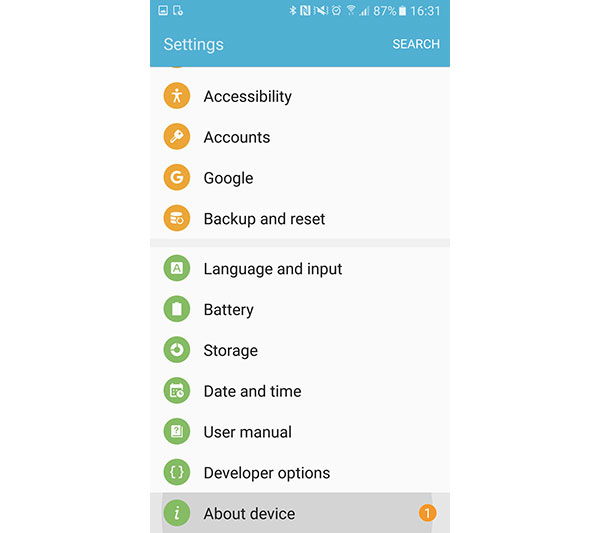
Paso 1. Conecte su dispositivo Android a una red Wi-Fi.
Paso 2. Ve a Ajustes aplicación en la pantalla de inicio y desplácese hacia abajo a Acerca del dispositivo / Acerca del teléfono / Acerca de la tableta.
Paso 3. Descubra Actualización de software opción o algo similar. Toque sobre él para ir a la pantalla de actualización de software.
Paso 4. Puede presionar el botón Buscar actualizaciones si su dispositivo Android no busca actualizaciones automáticamente.
Paso 5. A continuación, toque el botón Actualizar o Instalar para iniciar la actualización del software. Después de la actualización del software, puede reiniciar su dispositivo y verificar si se solucionó el problema de Android.process.acore.
Paso 6. Si este error todavía está allí, debes desinstalar completamente las nuevas aplicaciones.
Método 3. Deshágase del error android.process.acore restableciendo de fábrica
La solución definitiva del error Android.process.acore se restablece a los valores de fábrica. Antes, debe comprender que el restablecimiento de fábrica significa que se borrarán todos los datos personales. Por lo tanto, necesita una herramienta de recuperación de datos para ayudarlo a restaurar los datos después del restablecimiento completo, como Tipard Transferencia de teléfono. Tiene la capacidad de recuperar y restaurar datos y archivos eliminados en cualquier dispositivo Android.
Cómo hacer una copia de seguridad de los datos de Android
Acceda a Phone Transfer, luego de descargarlo e instalarlo en su PC.
Use cables para conectar tanto el dispositivo Android con el error y el dispositivo de copia de seguridad a la computadora. Entonces Phone Transfer reconocerá los dos dispositivos automáticamente.
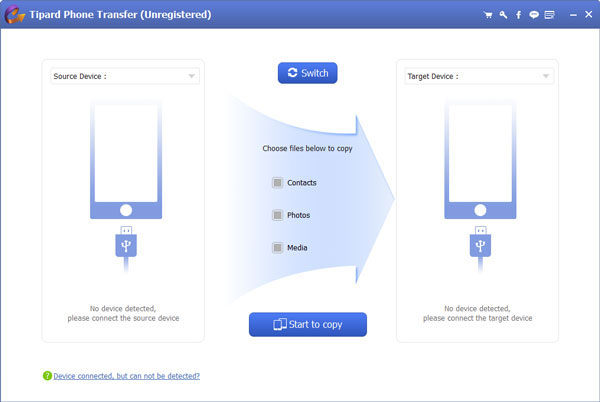
Configure el dispositivo con el error Android.process.acore como Dispositivo de origen y seleccione el otro teléfono como Dispositivo de destino.
La Transferencia de teléfono le permite decidir qué tipos de datos respaldar, como Contactos, Fotos y Medios. Si usa el primer método, puede hacer una copia de seguridad de los contactos. Si usa otros métodos, será mejor que haga una copia de seguridad de todo el dispositivo Android engañando todas las casillas de verificación.
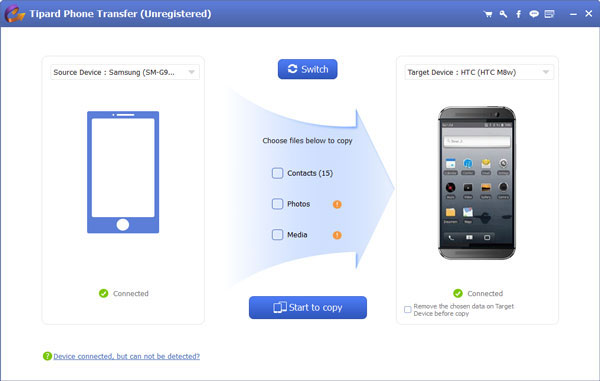
Si la configuración está completa, haga clic en Comience a copiar botón. Unos minutos más tarde, todos los datos se transferirán al dispositivo móvil de respaldo.
Luego puedes resolver el error de Android sin preocuparte por la pérdida de datos. Y Phone Transfer es compatible con todos los principales modelos de teléfonos y tabletas, incluidos los dispositivos Android e iOS.
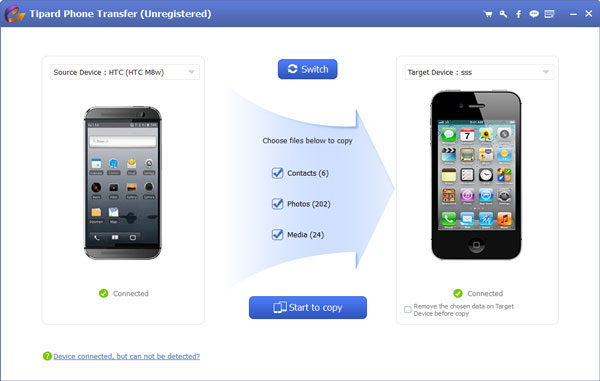
Cómo hacer restablecimiento de fábrica
Por otro lado, este método podría eliminar este problema de manera efectiva, sin importar los errores que lo causen.
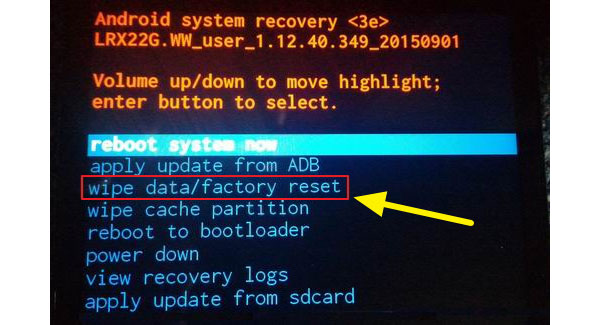
Paso 1. Desbloquee su dispositivo Android y asegúrese de que tenga suficiente energía. Acceder al Ajustes aplicación y toque en la opción Restablecer datos de fábrica en Configuración avanzada-> Copia de seguridad y pantalla de reinicio.
Paso 2. Si no puede interactuar con su dispositivo Android, debido a la falla de Android.process.acore, debe ejecutar el restablecimiento completo. Sostener el Fuerza y Bajar volumen teclas al mismo tiempo hasta que su dispositivo cambie al modo de recuperación.
Paso 3. Use las teclas Bajar volumen y Subir volumen para seleccionar la opción Eliminar datos / restablecer a fábrica en la lista. Luego presione la tecla Encendido para activar el proceso de restablecimiento de fábrica.
Paso 4. Cuando aparezca la notificación de confirmación, seleccione la opción Sí: eliminar toda la información de usuario y presione la tecla de encendido para ejecutar el comando inmediatamente.
Paso 4. Después de restablecer la configuración de fábrica, debe seleccionar reiniciar el sistema ahora desde la lista de menú y reiniciar su dispositivo Android.
Entonces descubrirá que el error y todos los datos personales y configuraciones han desaparecido.
Conclusión
En este artículo, hablamos sobre cómo solucionar el problema Android.process.acore. Hay muchas razones esperadas e inesperadas que pueden causar este error de Android. Es complicado para la gente común determinar la verdadera razón. Afortunadamente, el error de Android.process.acore podría resolverse con los tres métodos que presentamos anteriormente. Puede seguir nuestras guías paso a paso para deshacerse fácilmente del error de Android. Durante el proceso, debe hacer una copia de seguridad de su teléfono Android en otro dispositivo móvil con Tipard Phone Transfer. Podría hacer una copia de seguridad de sus archivos personales sin pérdida de datos.
Los mejores métodos de 3 para arreglar Android.Process.Acore se han detenido